微信不在通知栏通知怎么设置 如何让微信消息在通知栏显示提醒
更新时间:2025-04-08 14:44:11作者:xiaoliu
在日常生活中,微信作为人们交流沟通的重要工具,经常会收到各种消息提醒,有时候我们可能会遇到微信消息不在通知栏显示提醒的情况,这可能会导致我们错过重要信息。如何设置让微信消息在通知栏显示提醒呢?接下来将为大家介绍一些简单的设置方法,帮助大家轻松解决这个问题。
具体步骤:
1.打开手机,在系统应用中找到”设置“图标,打开进入手机系统设置。
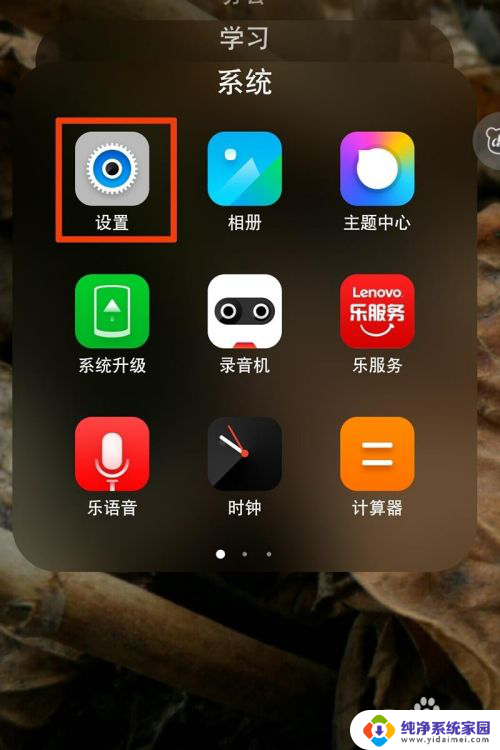
2.在设置中找到”通知中心”菜单选项打开,各款手机的界面和名称可能有所不同。但大体意思相近,多找找就能找到。
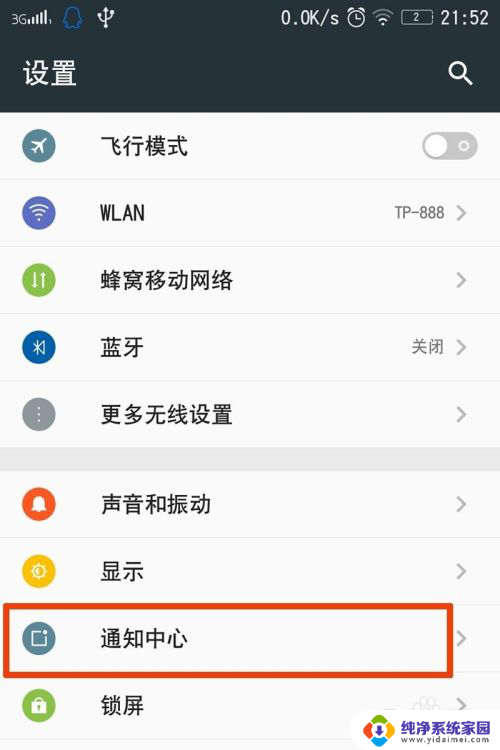
3.接着在“通知中心”界面中找到“应用通知管理”选项,打开。
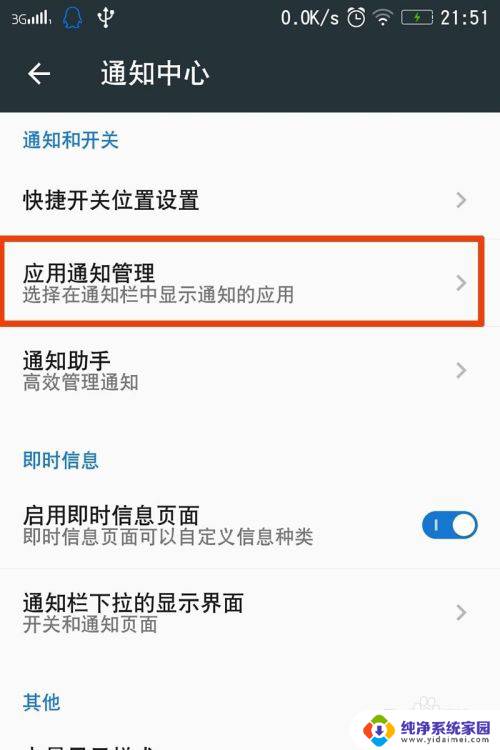
4.打开后我们看到手机中安装的应用都在这里列出来了,一直往下拉直到末尾。可以看到微信在“禁止以下应用发送”通知栏中。这就不奇怪了,原来微信通知被禁止了呢。
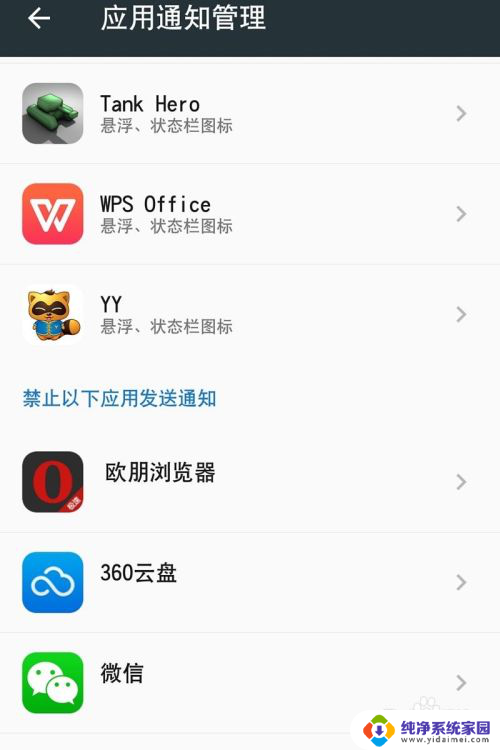
5.我们点开微信,看到微信的所有通知栏通知开关处于灰色的关闭状态。
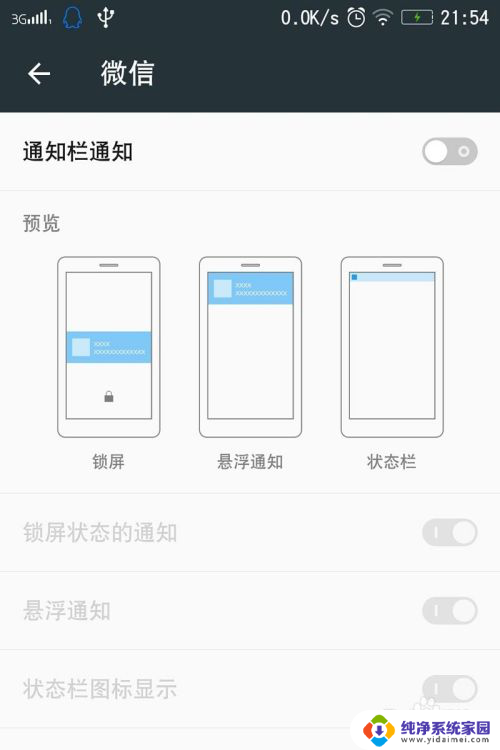
6.把微信的所有通知开关都打开,然后退回到手机主界面。此时如果再有新的微信消息,通知栏就会相应的提醒,下拉还可以预览消息。终于完成了,再也不用担心错过微信消息了。
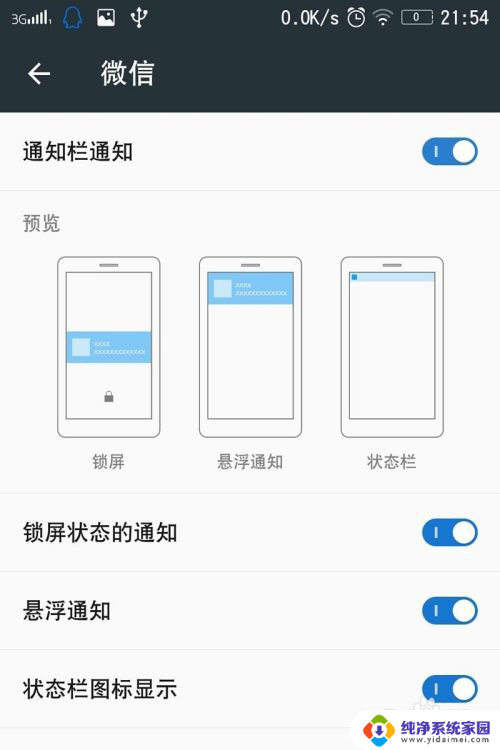
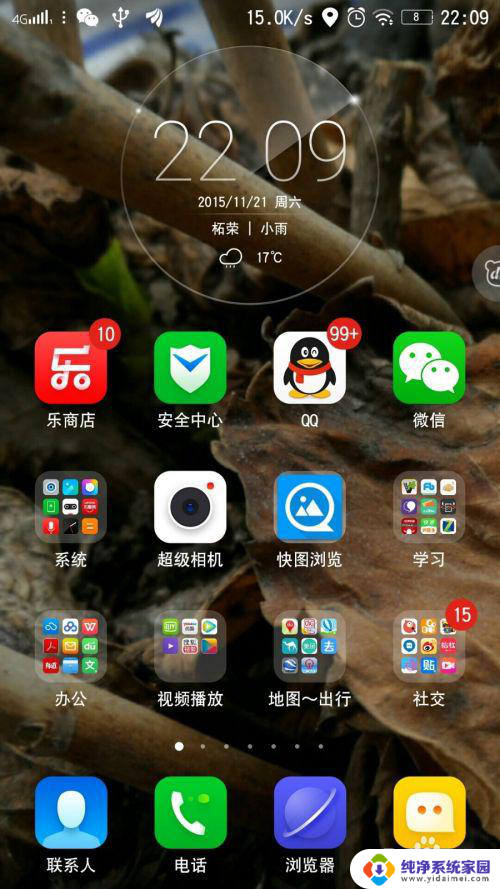
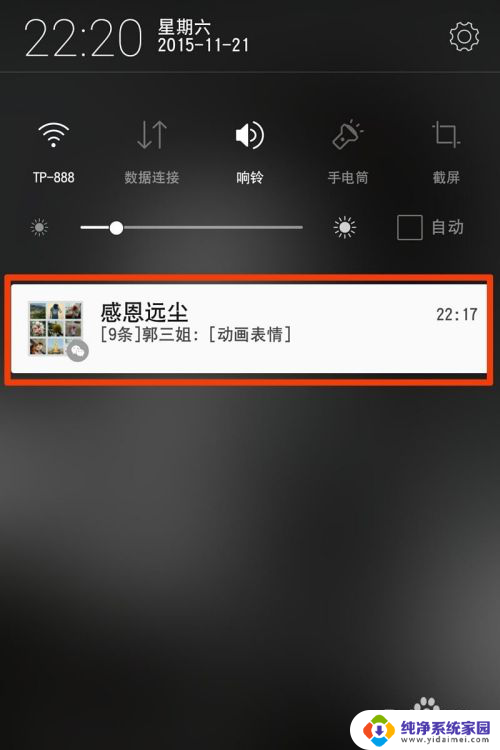
以上就是微信不在通知栏通知怎么设置的全部内容,碰到同样情况的朋友们赶紧参照小编的方法来处理吧,希望能够对大家有所帮助。
- 上一篇: 电脑游戏弹窗 电脑总是弹出网页游戏怎么解决
- 下一篇: 怎么看电脑网速 自己的电脑怎么查看网速
微信不在通知栏通知怎么设置 如何让微信消息在通知栏显示提醒相关教程
- 微信通知显示详情 微信消息通知显示详情的设置方法
- 微信消息设置不显示内容 如何隐藏微信消息通知显示内容
- 微信消息通知没有声音 微信新消息没有声音通知怎么办
- 微信视频不提醒怎么回事? 微信视频消息没有通知怎么办
- 微信通知提示音 微信消息提示音设置方法
- 微信内容隐藏怎么设置 如何在微信中隐藏消息通知
- 微信怎么改信息通知声音 iPhone微信消息提示音怎么调节
- 微信提示信息怎么不显示内容 微信消息通知怎么设置显示不显示内容
- 如何更改微信通知声音 苹果iPhone微信消息提示音设置方法
- 微信怎么显示消息 微信通知显示内容设置教程
- 笔记本开机按f1才能开机 电脑每次启动都要按F1怎么解决
- 电脑打印机怎么设置默认打印机 怎么在电脑上设置默认打印机
- windows取消pin登录 如何关闭Windows 10开机PIN码
- 刚刚删除的应用怎么恢复 安卓手机卸载应用后怎么恢复
- word用户名怎么改 Word用户名怎么改
- 电脑宽带错误651是怎么回事 宽带连接出现651错误怎么办